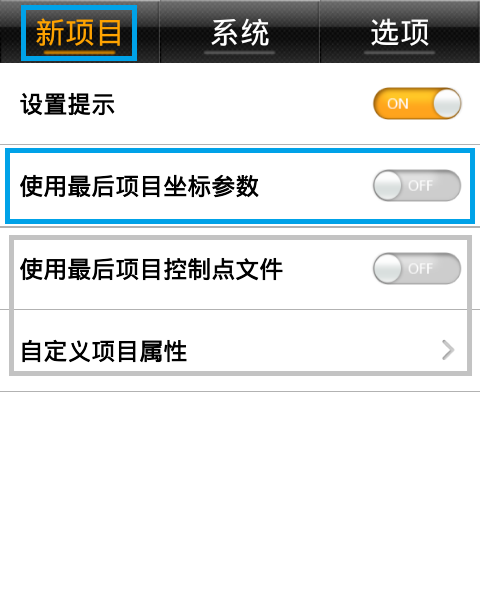| 中海达RTK 20手薄如何新建项目? | 您所在的位置:网站首页 › garmin导航怎么设置坐标点 › 中海达RTK 20手薄如何新建项目? |
中海达RTK 20手薄如何新建项目?
|
摘要 中海达RTK如何新建项目,中海达手薄新建项目 中海达RTK手薄新建项目说明 一、按APP启动手薄软件 手薄开机,按APP启动手薄软件
二、新建项目 ①进项目信息 项目信息界面
项目名输入0401(当天日期)点击确定 点确 定后会自动切换到 项目设置\系统界面 二、设置坐标系统 进坐标系统 或
坐标系统主要设置投影,其余的基准面、平面转换、搞成拟合不用管。 (1)投影选择高斯三度带,中央子午线99\102 投影界面 投影方式默认高斯三度带 中央子午线输入99\102\105 或者点击 自动获取
|
【本文地址】
公司简介
联系我们
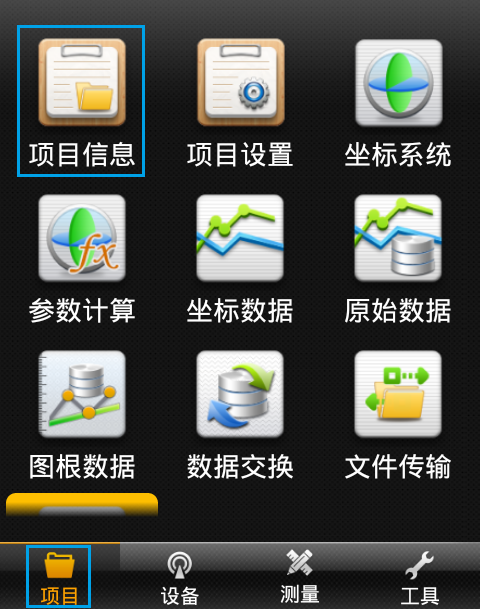
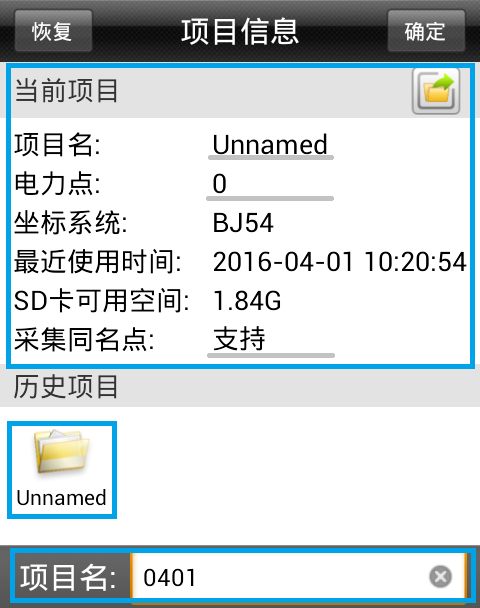
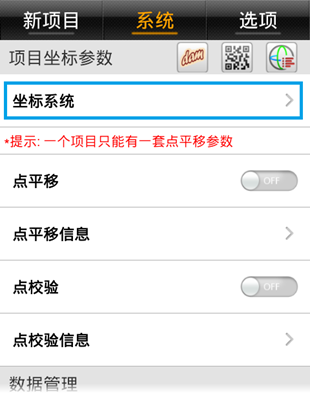
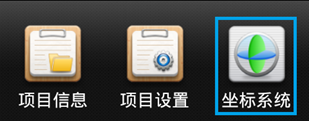
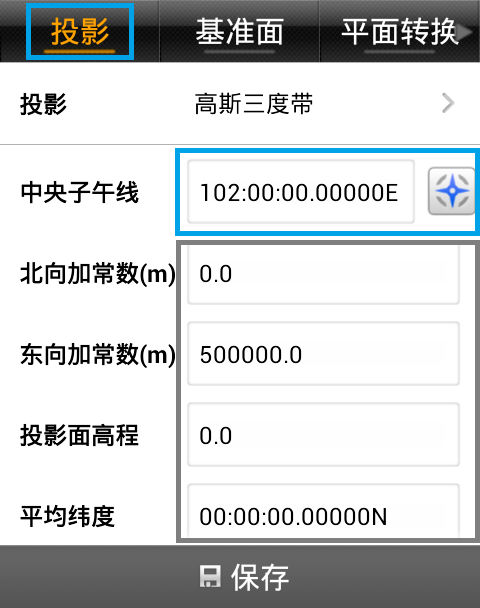 (2)基准面,源椭球WGS84目标椭球常用北京54基准面界面 ③源椭球WGS84 ④目标椭球北京54 ⑤转换模型 无 (3) 平面转换转换模型无平面转换界面 ⑥转换模型选择 无(4)高程拟合转换模型无高程拟合界面 ⑧转换模型选择 无(5)保存设置!提示是否更新参数至对应投影列表?点击确定 -----------------------------------------------------注意事项1、新建项目有两类:①新建项目不包含参数,②新建项目包含参数2、使用最后项目参数关闭或打开对新建项目的影响①使用最后项目坐标参数 关闭: 新建项目不包含参数 适用情况:新到一个测区,新建项目不包含参数,用两个点求了转换参数。 ②使用最后项目坐标参数 打开: 新建项目包含参数 适用情况:在一个测区,已经用两个点求了转换参数,新建项目包含参数。每天基站移动后,用一个点做点校验即可! 3、怎样打开\关闭使用最后项目坐标参数?①进项目设置
(2)基准面,源椭球WGS84目标椭球常用北京54基准面界面 ③源椭球WGS84 ④目标椭球北京54 ⑤转换模型 无 (3) 平面转换转换模型无平面转换界面 ⑥转换模型选择 无(4)高程拟合转换模型无高程拟合界面 ⑧转换模型选择 无(5)保存设置!提示是否更新参数至对应投影列表?点击确定 -----------------------------------------------------注意事项1、新建项目有两类:①新建项目不包含参数,②新建项目包含参数2、使用最后项目参数关闭或打开对新建项目的影响①使用最后项目坐标参数 关闭: 新建项目不包含参数 适用情况:新到一个测区,新建项目不包含参数,用两个点求了转换参数。 ②使用最后项目坐标参数 打开: 新建项目包含参数 适用情况:在一个测区,已经用两个点求了转换参数,新建项目包含参数。每天基站移动后,用一个点做点校验即可! 3、怎样打开\关闭使用最后项目坐标参数?①进项目设置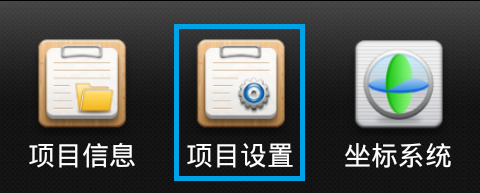 ②点新项目 ③使用最后项目坐标参数 关闭\打开
②点新项目 ③使用最后项目坐标参数 关闭\打开